Всем привет! Сегодня я расскажу вам, как с YouTube скинуть видео прямиком на флешку или переносной жесткий диск. На самом деле все делается аналогично, как и при обычном скачивании. Единственным дополнительным шагом будет подключение внешнего носителя. Не будем тянуть кота за все подробности и начнем.
ШАГ 1: Подключаем флешку к компьютеру или телефону
Прежде чем я расскажу, как с Ютуба скинуть видео на флешку – нам нужно подключить сам носитель. Вы можете использовать как компьютер или ноутбук, так и телефон. Да, к современному смартфону можно подключить флешку и работать с ней как с внешним носителем.
Читаем – как подключить флешку к телефону.
ШАГ 2: Скачиваем видео
Инструкцию по скачиванию видео с Ютуб уже писал мой коллега Ботан, я же опишу самый популярный способ. Если же вам его будет мало, вы можете глянуть и другие варианты по этой ссылке (переходим). Давайте же посмотрим, как с Ютуба скинуть видео на флешку.
- Переходим на нужное вам видео.
- Ставим текстовый курсор перед надписью «youtube» в адресной строке.
- Теперь прописываем две буквы:
ss
- Нам нужно перейти по ссылке, для этого используем клавишу:
- Вас перебросит на сервис savefrom. Пролистайте чуть ниже и нажмите по кнопке «Скачать». Чуть правее вы можете выбрать формат и разрешение для скачивания.
- Откройте окошко, где вам нужно выбрать место для скачивания видеозаписи. В левой части окна выберите вашу флешку и нажмите по ней левой кнопкой мыши. Вы можете выбрать какую-то папку на флэшке или создать её для этого видео. В конце жмем «Сохранить». Подождите, пока процедура скачивания закончится. Сам процесс можно наблюдать в правом верхнем углу окна браузера или в «Загрузках».
Обращаю ваше внимание, что скорость загрузки может быть очень низкой. Это никак не связано со скоростью вашего интернета. Вся проблема в том, что видео в данном случае скачивается с помощью сервиса. Если видеозапись слишком большая – придется подождать.
Читаем – как увеличить скорость интернета.
ПРИМЕЧАНИЕ! Не советую устанавливать их разрешение, так как оно было признано вредоносным компанией Касперский и Яндекс. Более подробно про это – читаем тут (ссылка).
Другие способы
Про альтернативные варианты вы можете посмотреть в статье от Ботана. Я же всего лишь оставлю ссылки на онлайн-сервисы, программы и плагины для вашего браузера. Расписывать инструкции для каждого смысла нет, они работают все очень просто. Начнем с онлайн-сервисов:
- Clipconverter
- noTube
Программы:
- Ummy Video Downloader
- ClipGrab
Расширения для браузера:
- YouTube Video Downloader
- y2mate
Если вы нашли какой-то свой интересный и рабочий способ – напишите о нем, пожалуйста, в комментариях. На этом все, дорогие друзья. До новых встреч на портале WiFiGiD.RU. Всем добра и берегите себя!


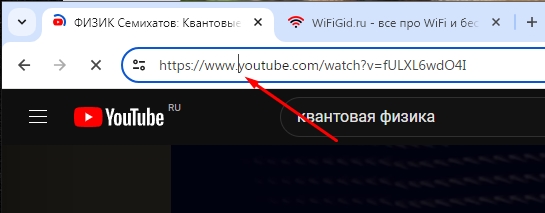
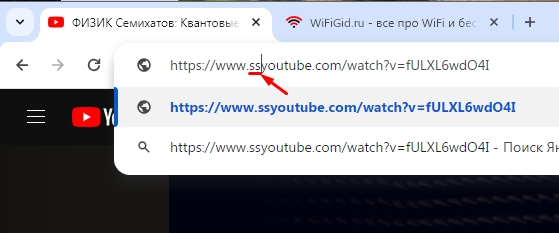
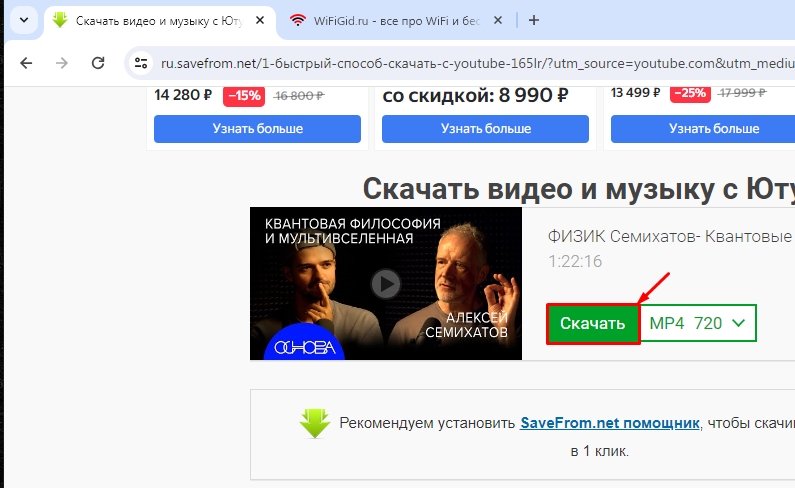
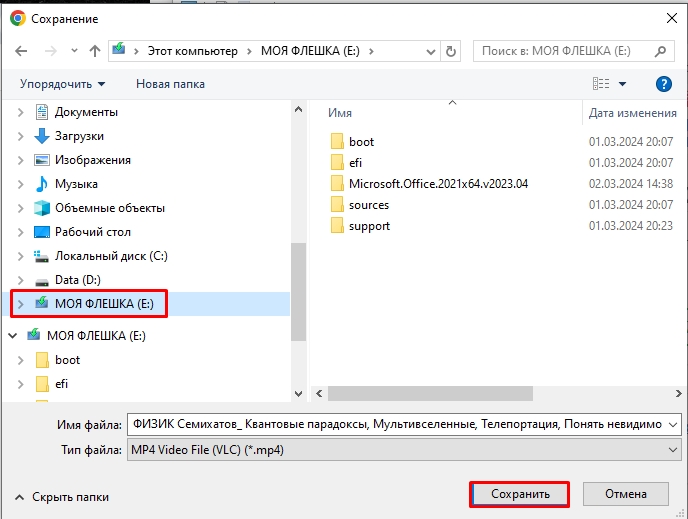
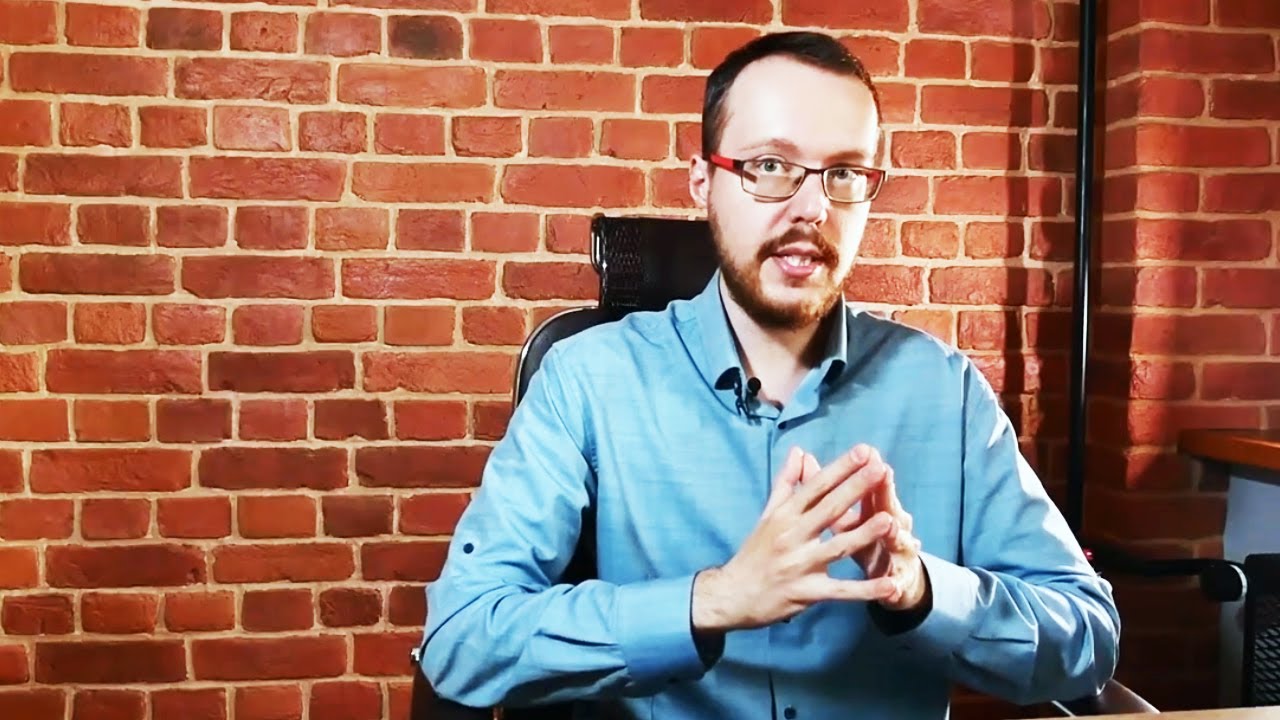




Спасибо! Скачала!
сложнее было скачать, дальше все очень просто
Спасибо вам, очень понятно все объяснили